在谷歌云端硬碟中,用户可以上传并共享各种类型的文件,如照片、影片、文档等,方便在不同设备间使用。然而,一些用户在使用谷歌简报进行演示时,遇到了视频播放错误的问题,其中“错误5”较为常见。尤其是在谷歌简报演示过程中,通过谷歌云端硬碟插入的影片更容易出现此问题。学生在演示时,常常会遇到影片无法播放的情况,这往往是因为谷歌简报无法正确加载影片。此外,一些用户报告说,影片在谷歌浏览器中也无法播放,导致演示过程中影片无法打开。为了避免演示过程中出现不必要的停顿,学生或演示者必须在演示前主动解决这个问题。如果你正在寻找修复此错误的方法,那么这篇文章会提供帮助。接下来,我们将详细介绍如何修复谷歌简报中的“错误 5”影片播放问题。让我们开始吧。
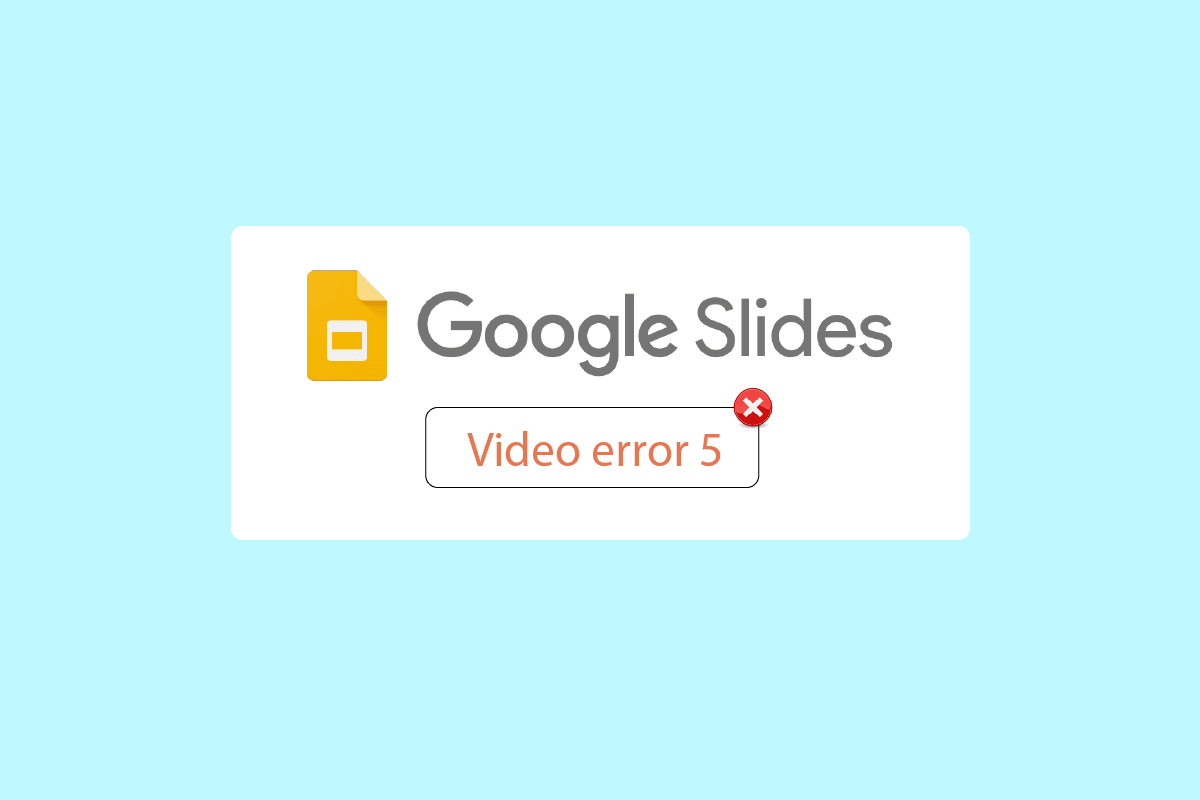
修复谷歌简报中影片错误 5 的方法
在深入探讨解决方案之前,我们先了解一下可能导致谷歌简报无法播放影片的原因:
- 不支持的影片格式
- 浏览器问题
- 影片文件损坏
- JavaScript 错误
- 网络连接问题
- 浏览器或操作系统版本过旧
方法一:基本故障排除步骤
首先,在尝试播放影片之前,请务必检查网络连接的稳定性。如果网络连接不稳定,谷歌简报可能会显示“错误5”,这会使修复影片错误变得更加困难。确保你的电脑网络连接稳定,才能避免出现问题。如果路由器和计算机之间存在障碍物,可能会干扰无线信号,导致网络连接不稳定。
- 检查你的网络信号强度。如果信号较弱,请清除路由器和电脑之间的障碍物。
- 尽量避免过多设备同时连接同一网络。
- 如果影片文件在上传前已经损坏,则很可能出现“错误5”。在这种情况下,请在上传前确保影片可以在Windows媒体播放器中正常播放。
- 确保上传到谷歌云端硬碟的文件格式受谷歌简报支持。只有支持的影片格式才能在线播放。谷歌简报支持的影片格式包括:
- 3GPP
- AVI
- FLV
- MPEG4
- MPEG-PS
- MOV
- MTS
- WebM
- WMV
注意:以下步骤以谷歌浏览器为例进行说明。
方法二:使用无痕模式
无痕模式是谷歌浏览器中的隐私浏览功能,它不会记录浏览历史、收集Cookie或任何数据。此外,它不会使用你之前登录的谷歌帐户。使用步骤如下:
1. 按下Windows键,输入“chrome”,然后点击打开。

2. 点击右上角的菜单按钮(三个垂直的点)。
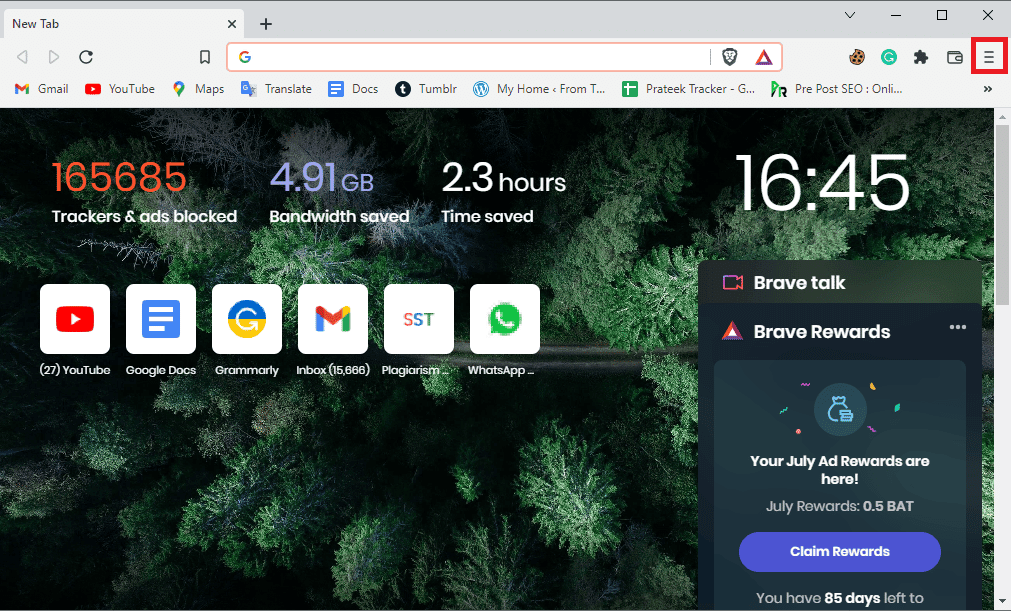
3. 点击“新建无痕窗口”。
注意:您也可以使用快捷键 Ctrl + Shift + N 打开一个新的无痕窗口。
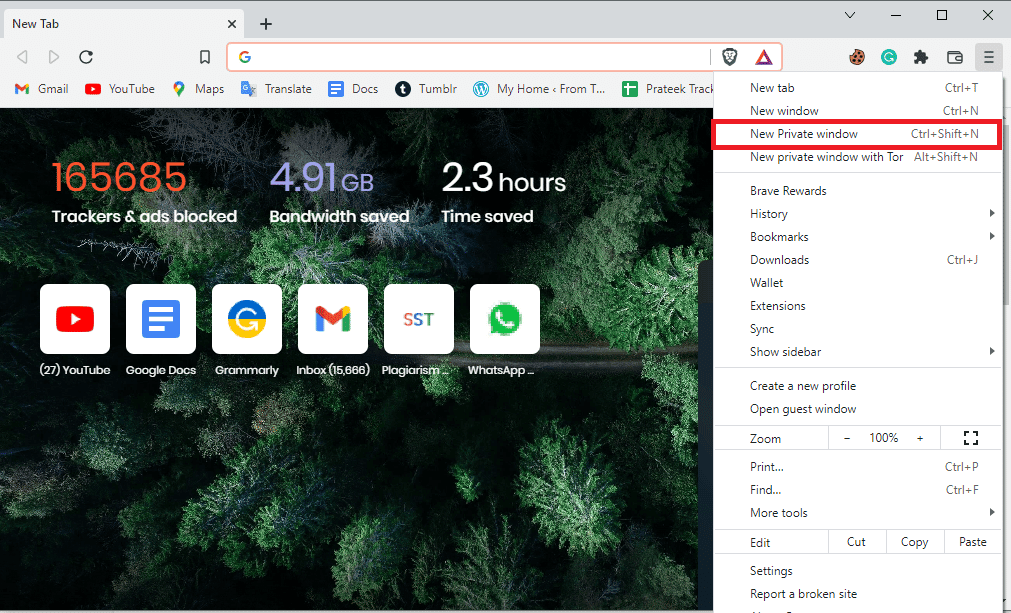
方法三:清除浏览器缓存和Cookie
浏览器缓存和Cookie也可能导致谷歌简报中的影片播放错误,使得修复“错误5”变得困难。大多数浏览器都使用类似的界面来清除缓存和Cookie。因此,学会如何清除一个浏览器的缓存,也能帮助你在其他浏览器上完成此操作。点击以下链接,按照步骤清除谷歌浏览器的缓存文件。
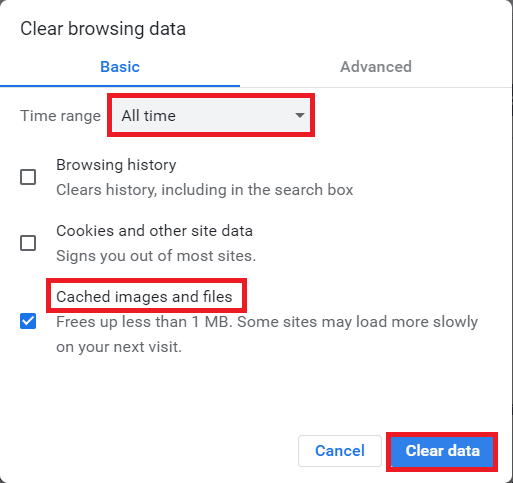
方法四:禁用浏览器扩展
浏览器插件和扩展程序可以增强用户体验,但有时它们也可能导致在谷歌简报中播放影片时出现问题。尝试禁用浏览器扩展,看看是否可以解决“错误5”。
1. 按下Windows键,输入“Chrome”,然后点击打开。

2. 点击右上角的三个垂直的点,选择“更多工具”,然后选择“扩展程序”。
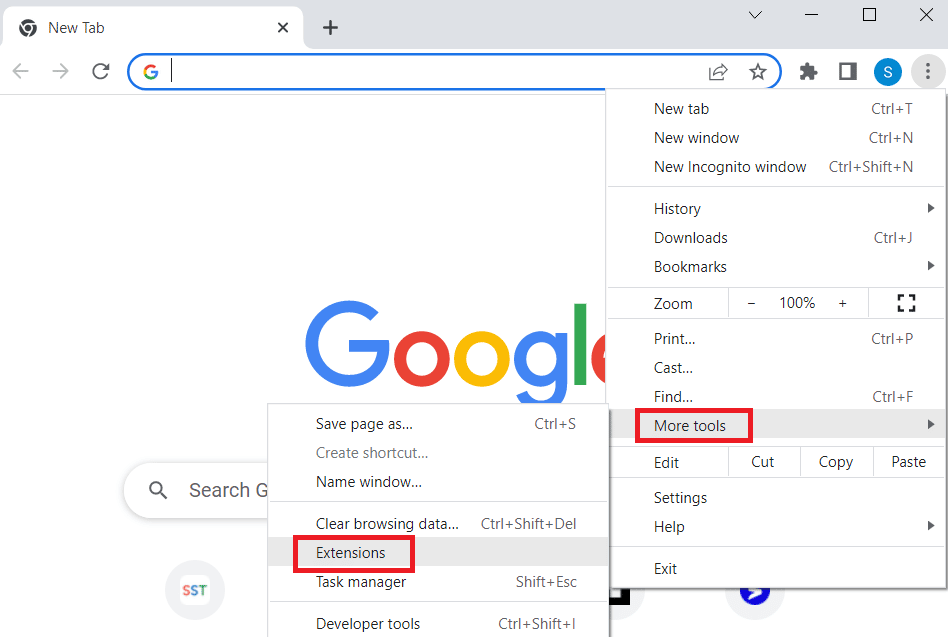
3. 关闭所有不必要的扩展程序,包括广告拦截器,以禁用它们。
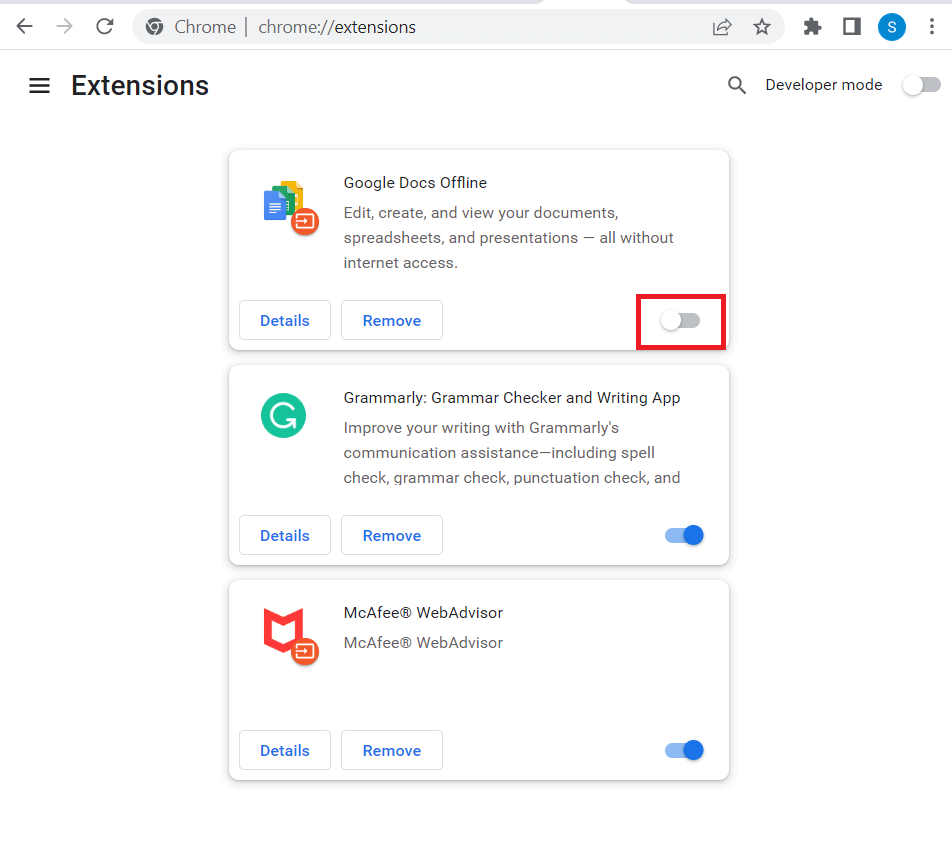
方法五:重置浏览器设置
如果谷歌浏览器的某些设置配置不正确,可能会导致影片播放问题。尝试重置浏览器设置,看看是否能解决问题。
1. 打开谷歌浏览器。

2. 点击页面右上角的三个垂直的点,然后点击“设置”。
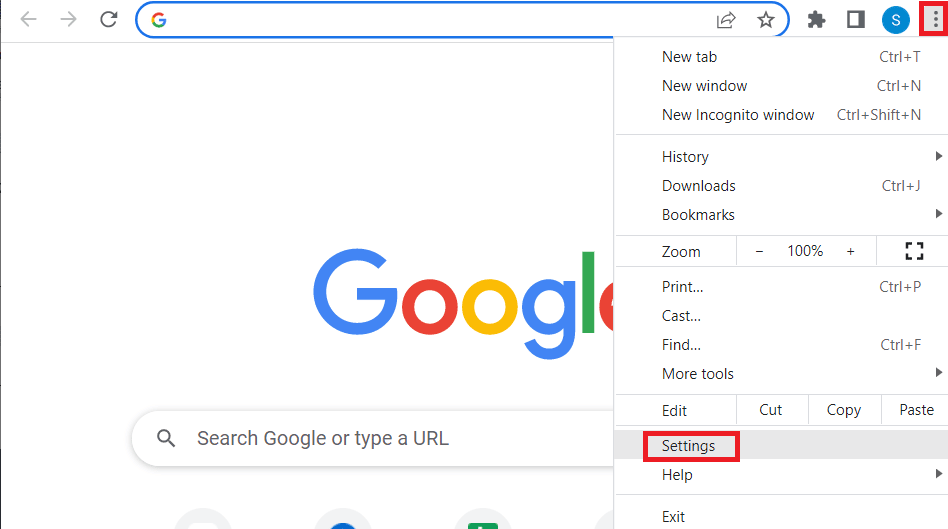
3. 在左侧面板中,点击“重置并清理”。
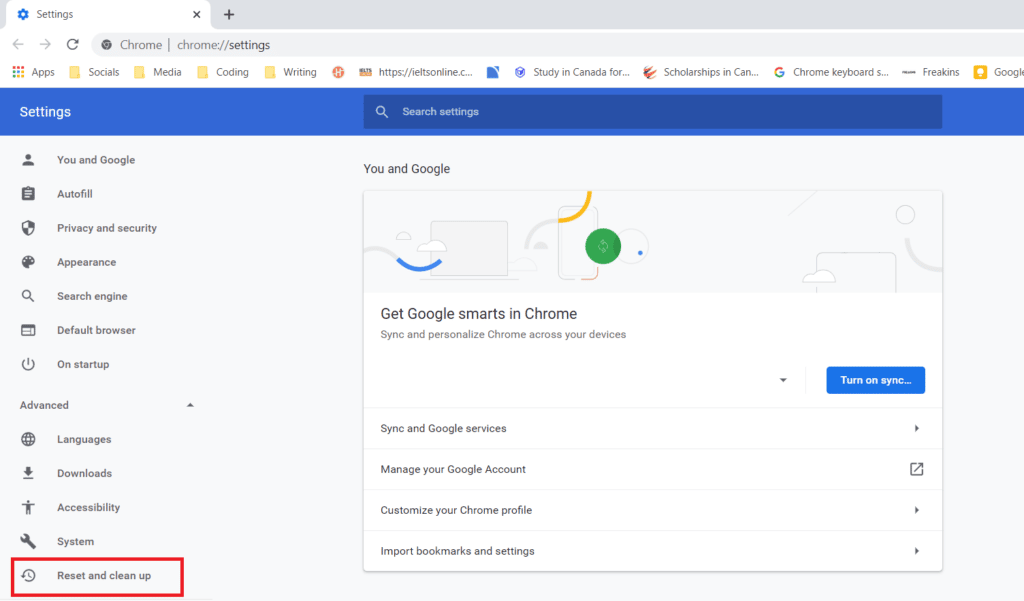
4. 最后,点击右侧面板中的“将设置恢复为原始默认值”,使谷歌浏览器恢复到默认状态。
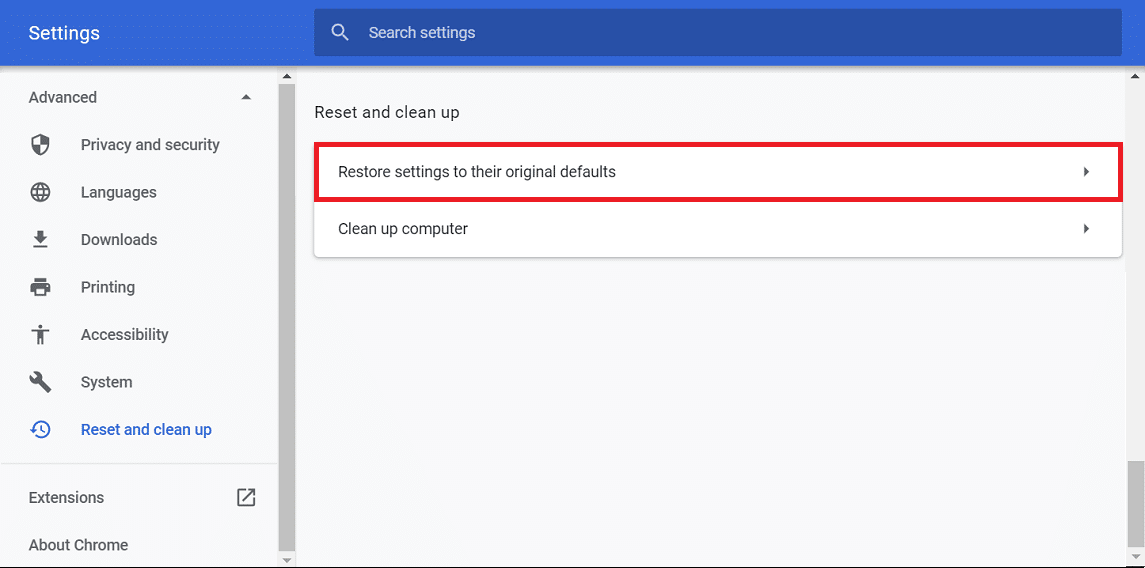
5. 点击“重置设置”进行确认。
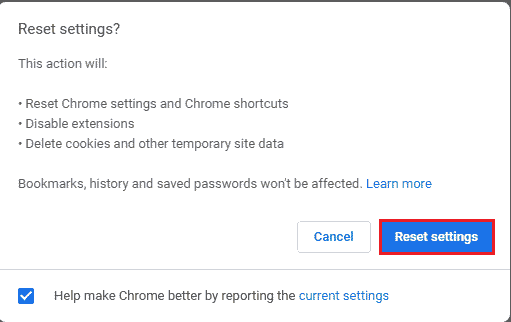
方法六:禁用硬件加速
硬件加速是许多应用程序利用图形处理单元(GPU)的功能。有时,GPU的过载可能会导致“错误5”。你可以尝试禁用谷歌浏览器中的硬件加速,看看是否能解决影片播放问题。
1. 启动谷歌浏览器。

2. 点击页面右上角的三个垂直的点,然后点击“设置”。
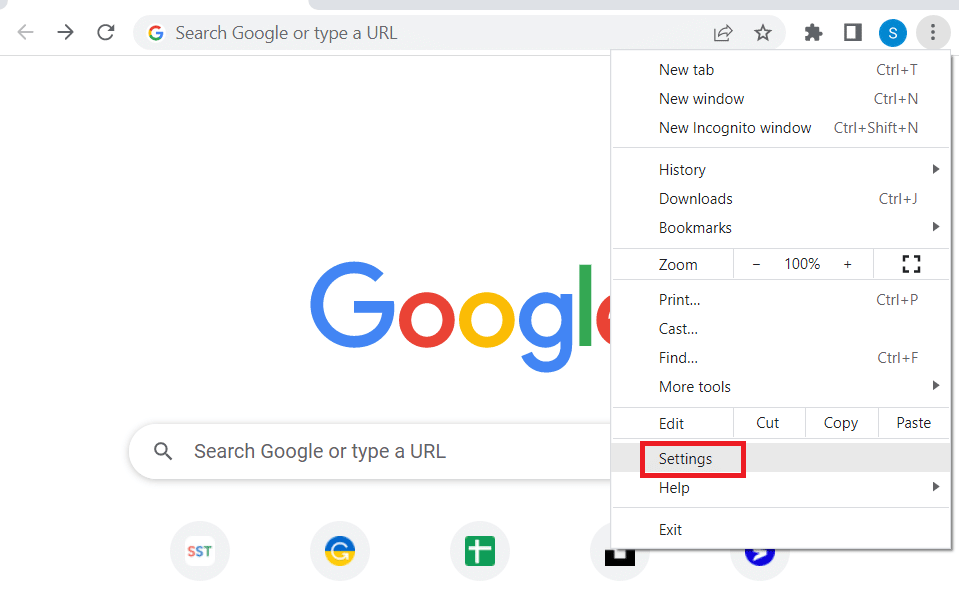
3. 展开“高级”选项卡,点击左侧的“系统”。
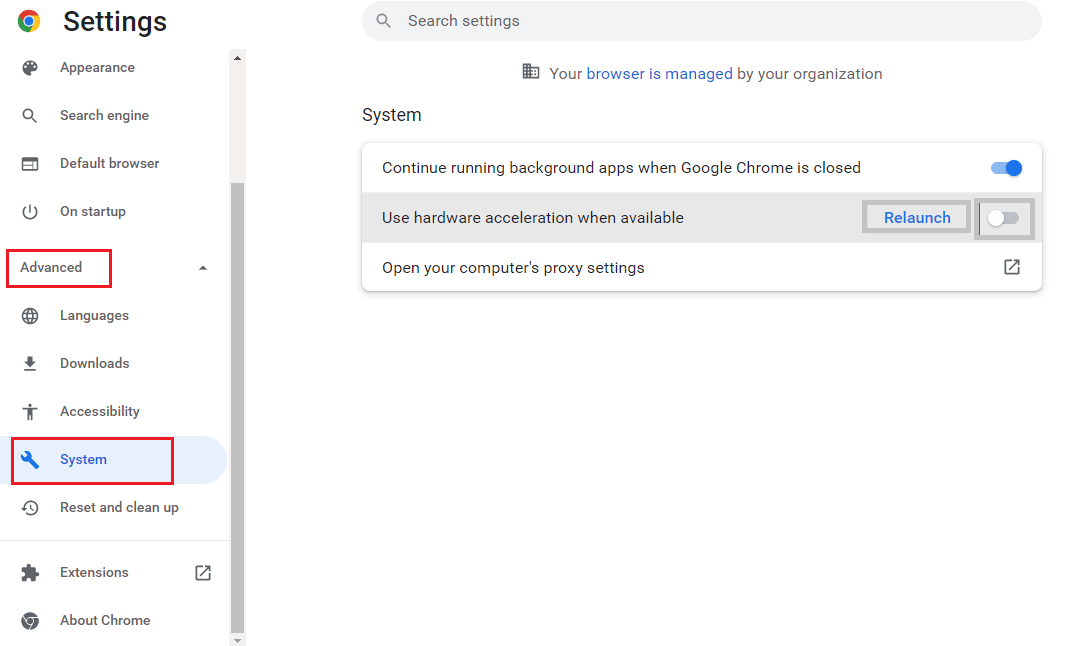
4. 关闭“使用硬件加速(如果可用)”选项,然后点击“重新启动”按钮。
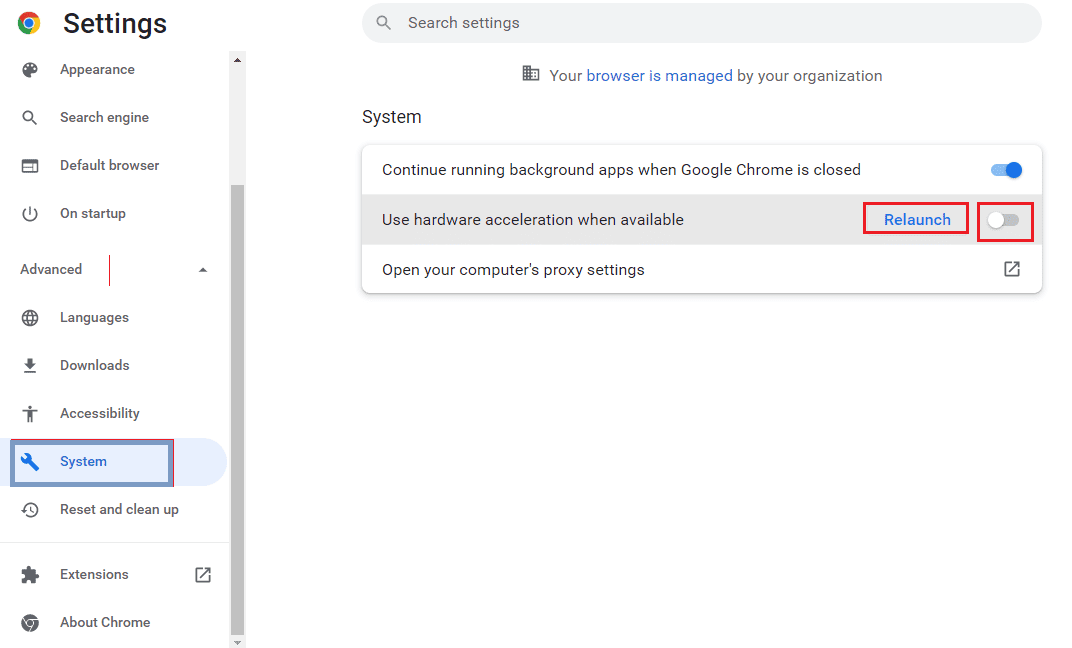
方法七:启用JavaScript
JavaScript在所有浏览器中默认启用。如果被恶意软件禁用,可能会导致此问题。
1. 打开谷歌浏览器。

2. 点击页面右上角的三个垂直的点,然后点击“设置”。
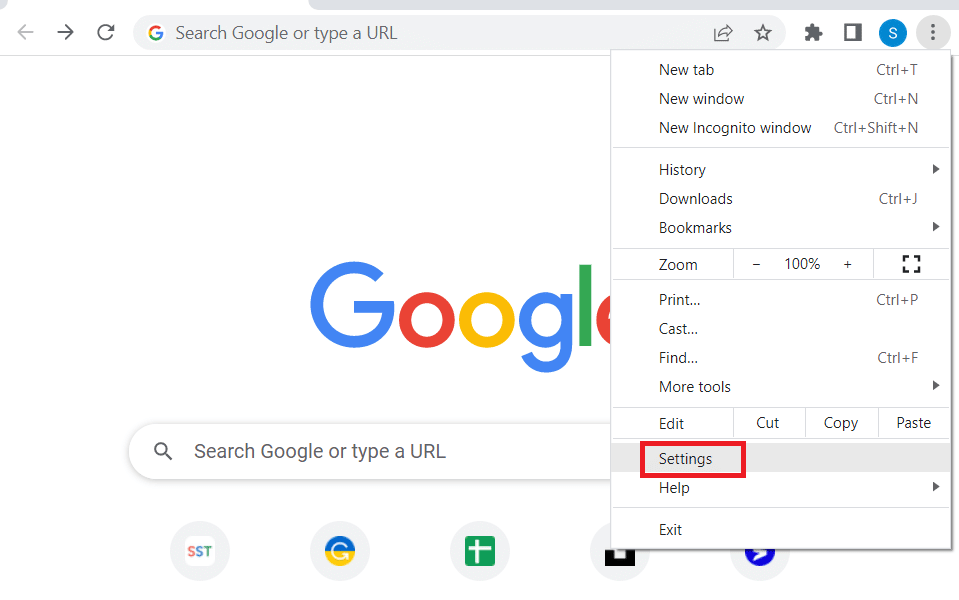
3. 在左侧面板中,点击“隐私设置和安全性”。
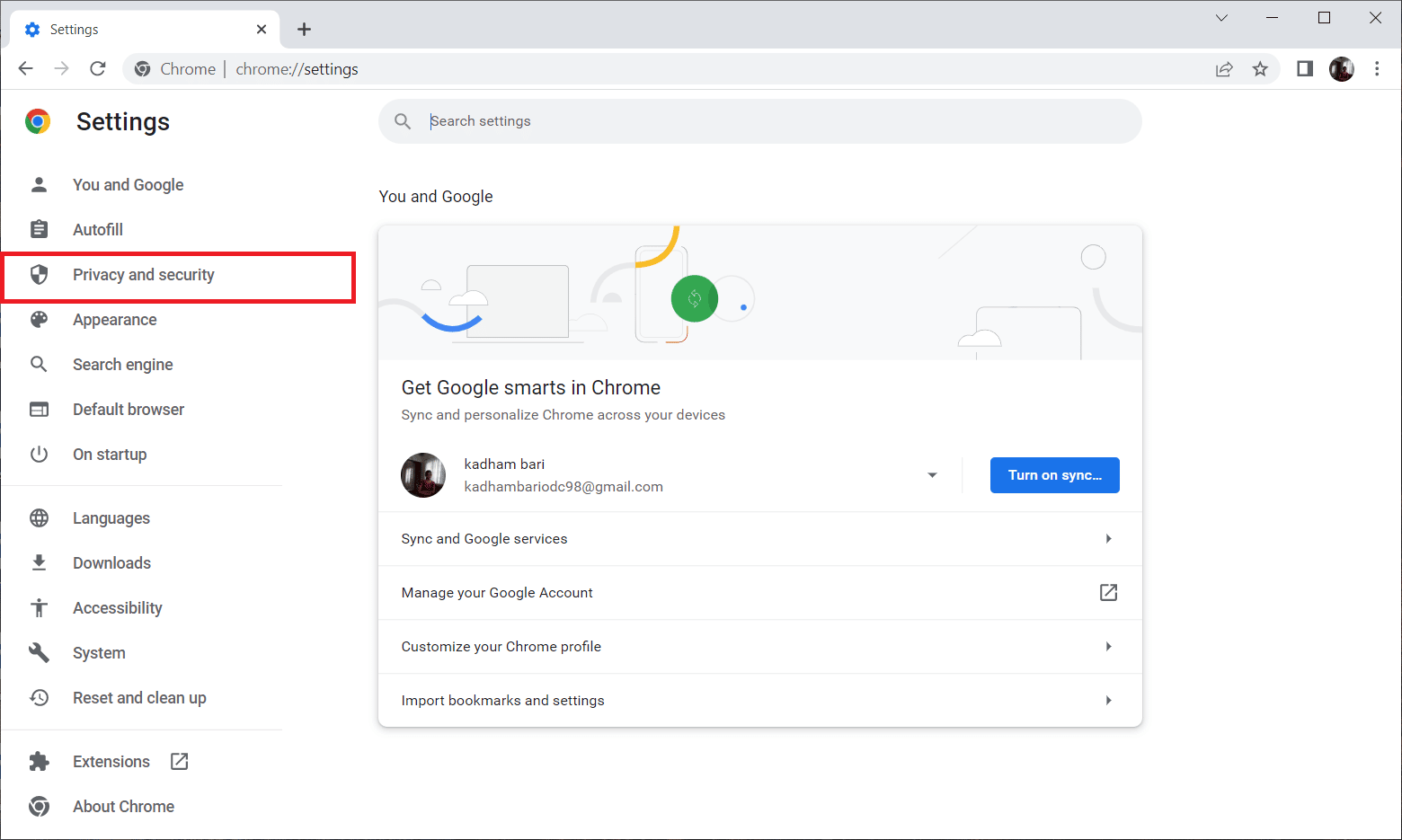
4. 现在,点击“网站设置”。
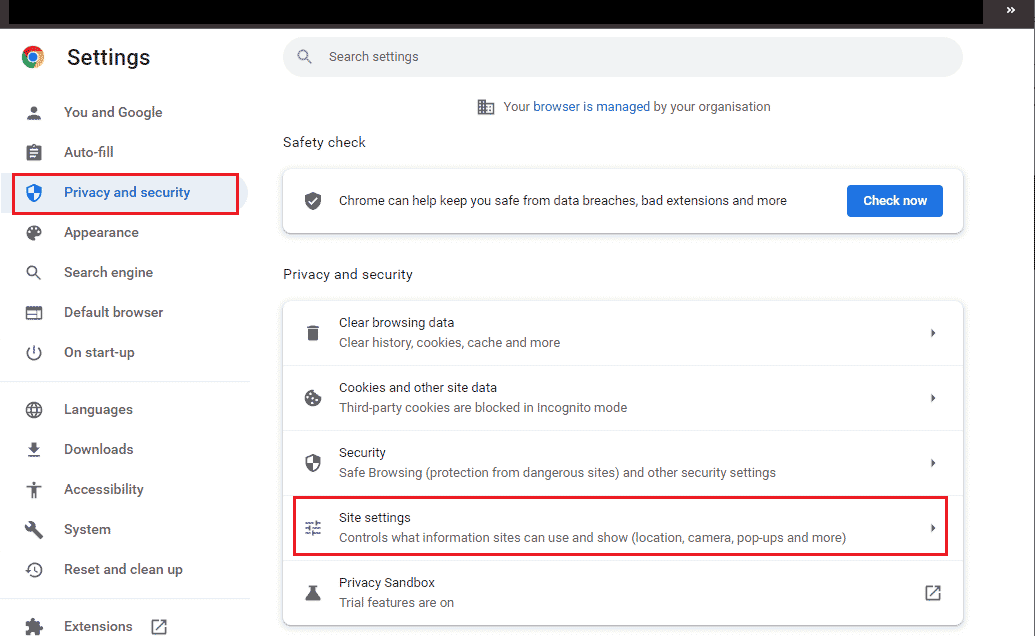
5. 点击“JavaScript”。
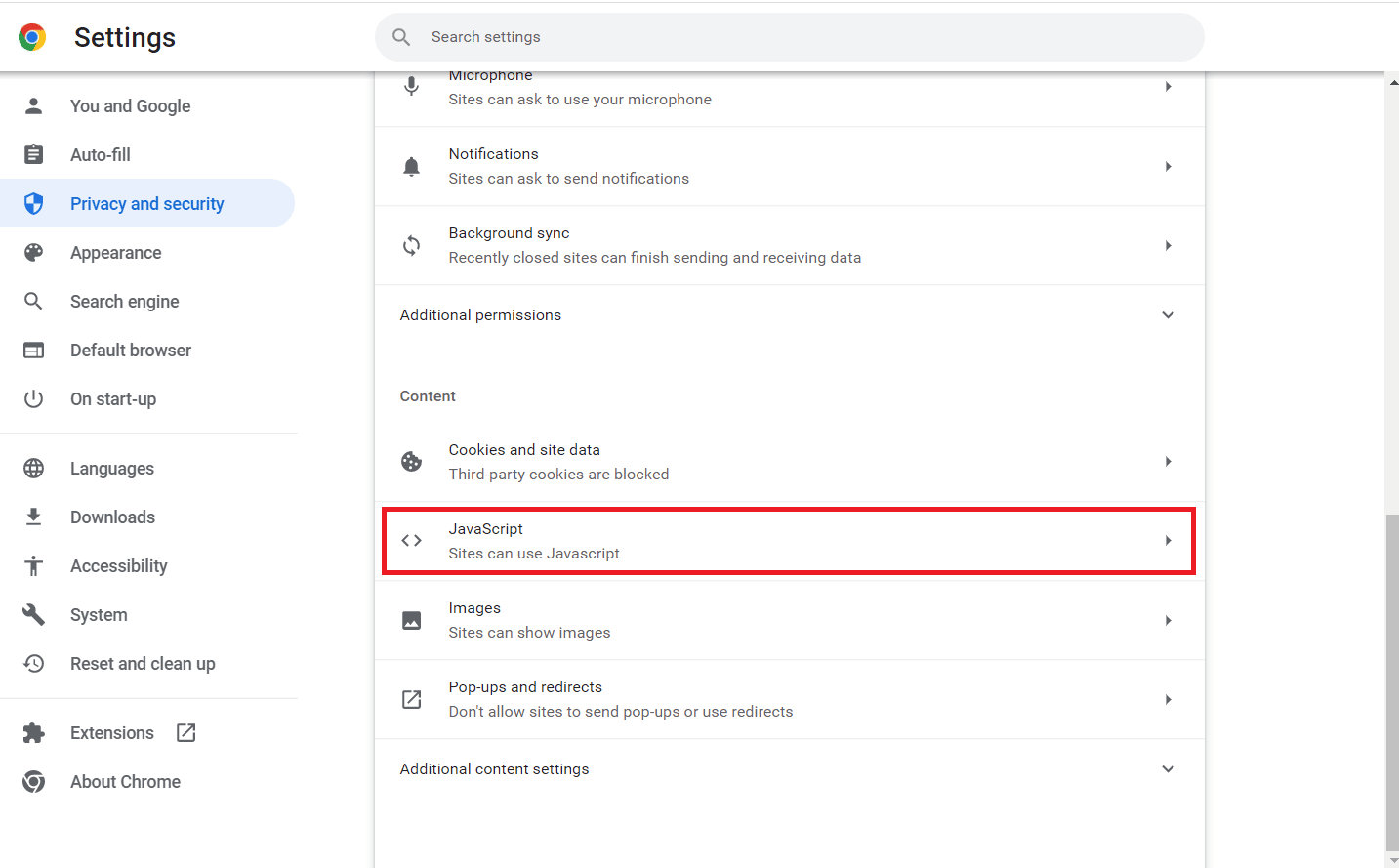
6. 确保“允许网站使用JavaScript”选项处于选中状态。
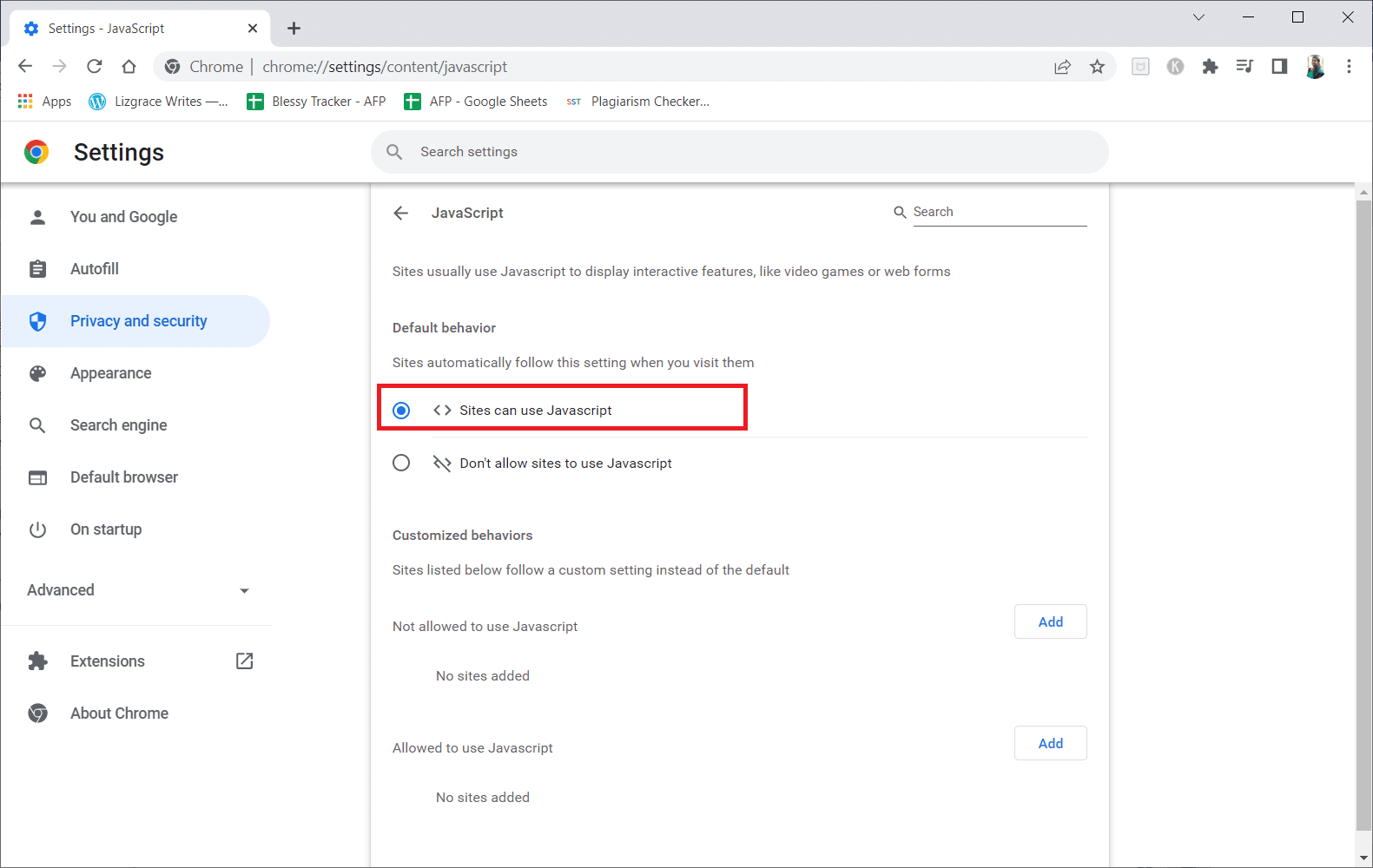
方法八:在新窗口中播放影片
尝试在新窗口中播放影片,而不是在同一标签页或窗口中播放,看看是否能解决问题。你可以这样做:
1. 打开谷歌云端硬碟,右键点击出现问题的影片,然后点击“预览”。
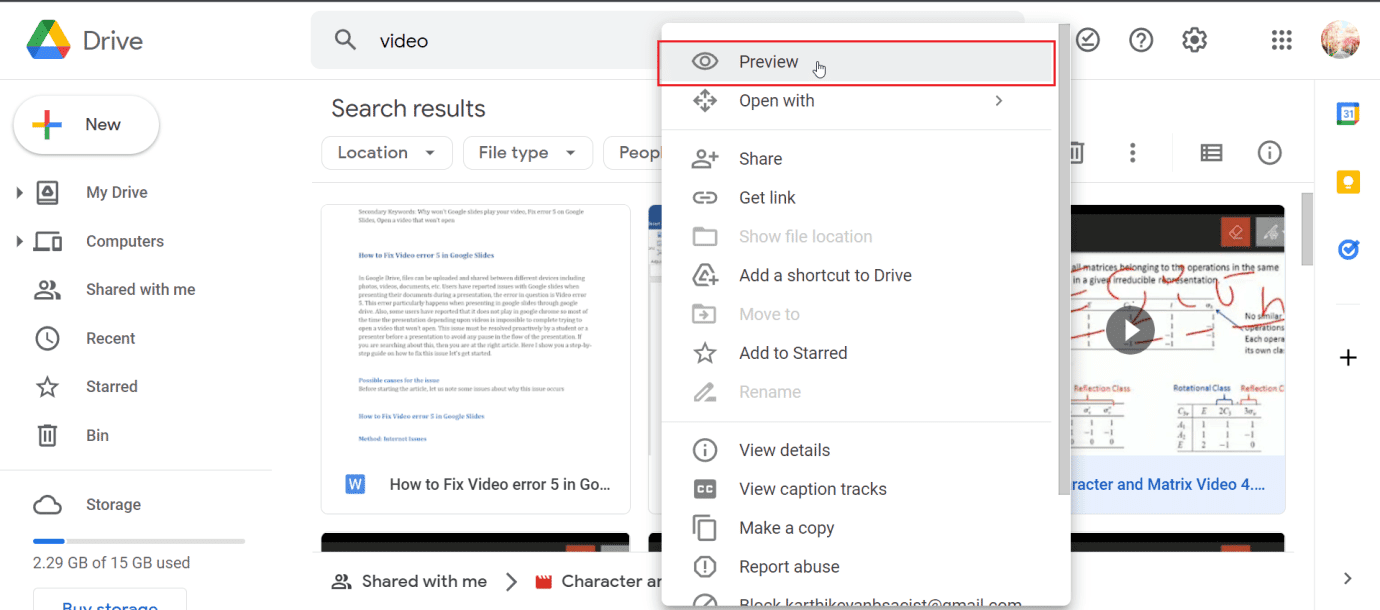
2. 点击屏幕右上角的菜单按钮,然后点击“在新窗口中打开”。
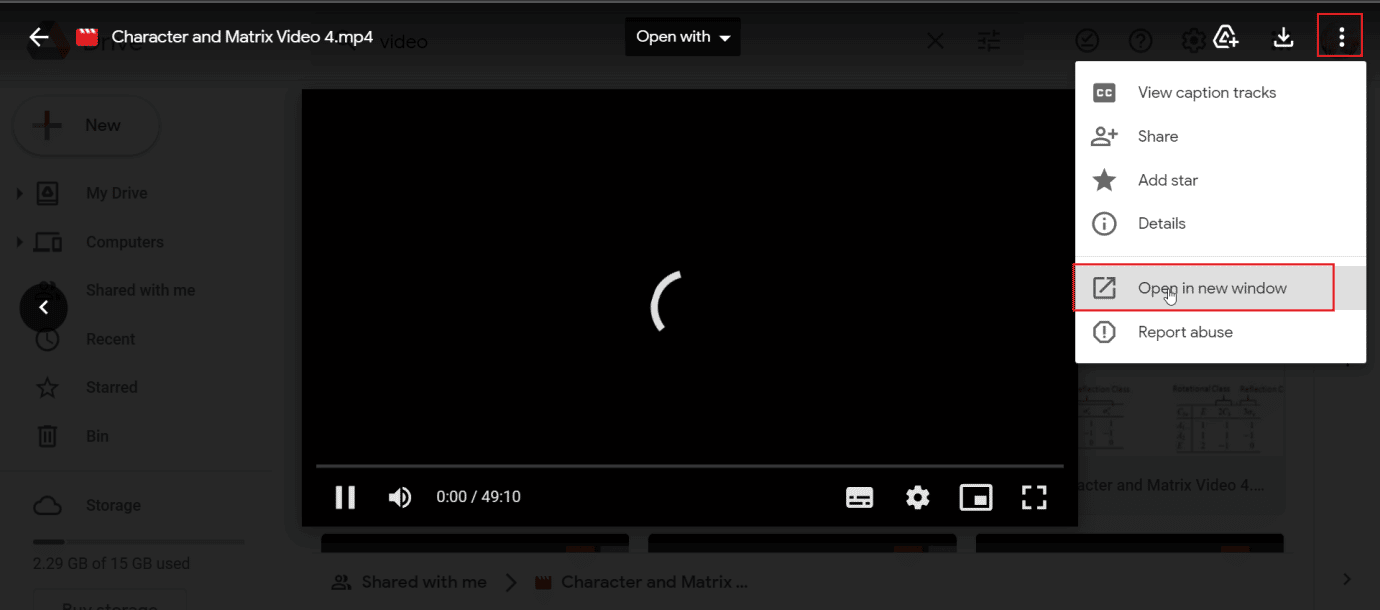
方法九:更新网络浏览器
尝试更新谷歌浏览器以修复谷歌简报中的“错误5”。
1. 启动谷歌浏览器。

2. 点击页面右上角的三个垂直的点,然后点击“设置”。
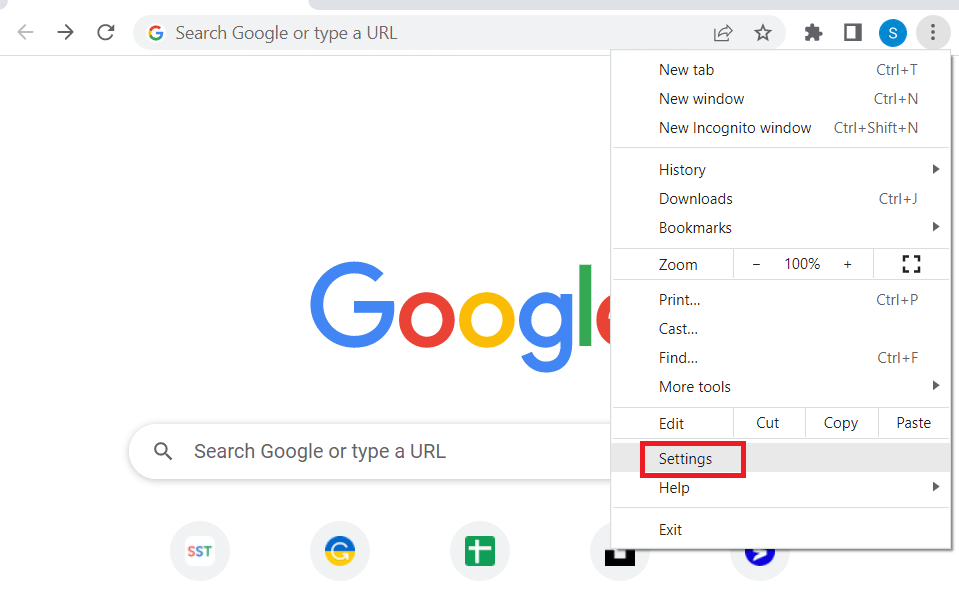
3. 点击左侧面板中“高级”下的“关于Chrome”选项卡。
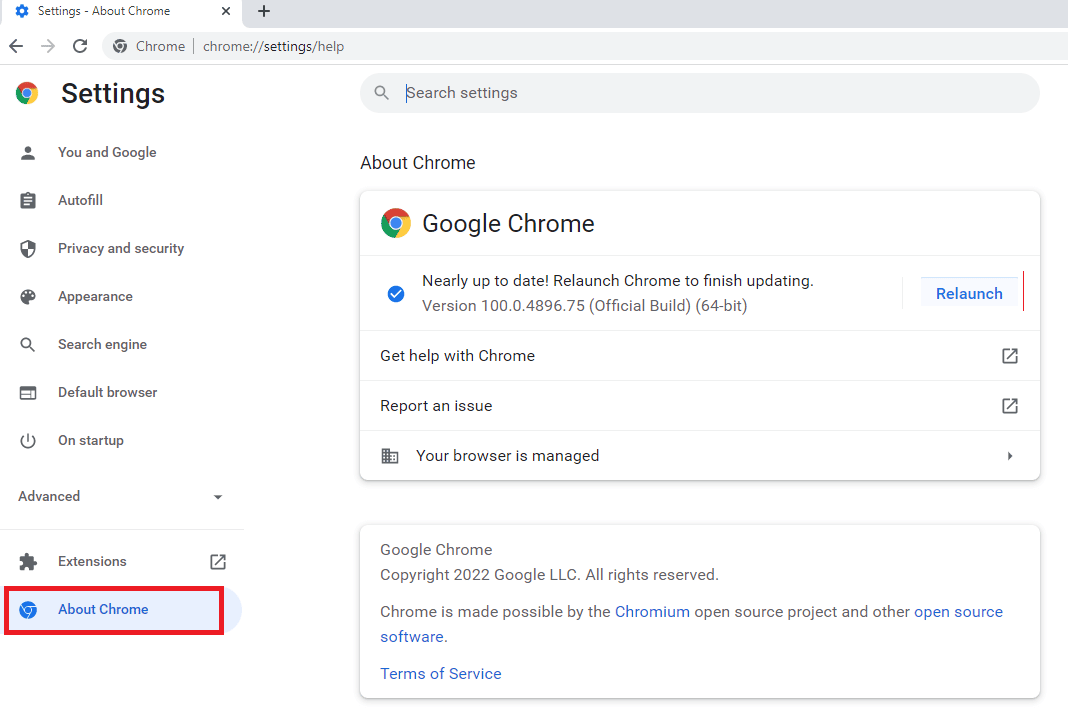
4. 如果有可用的更新,系统会自动下载。
5. 安装更新后,点击“重新启动”按钮。
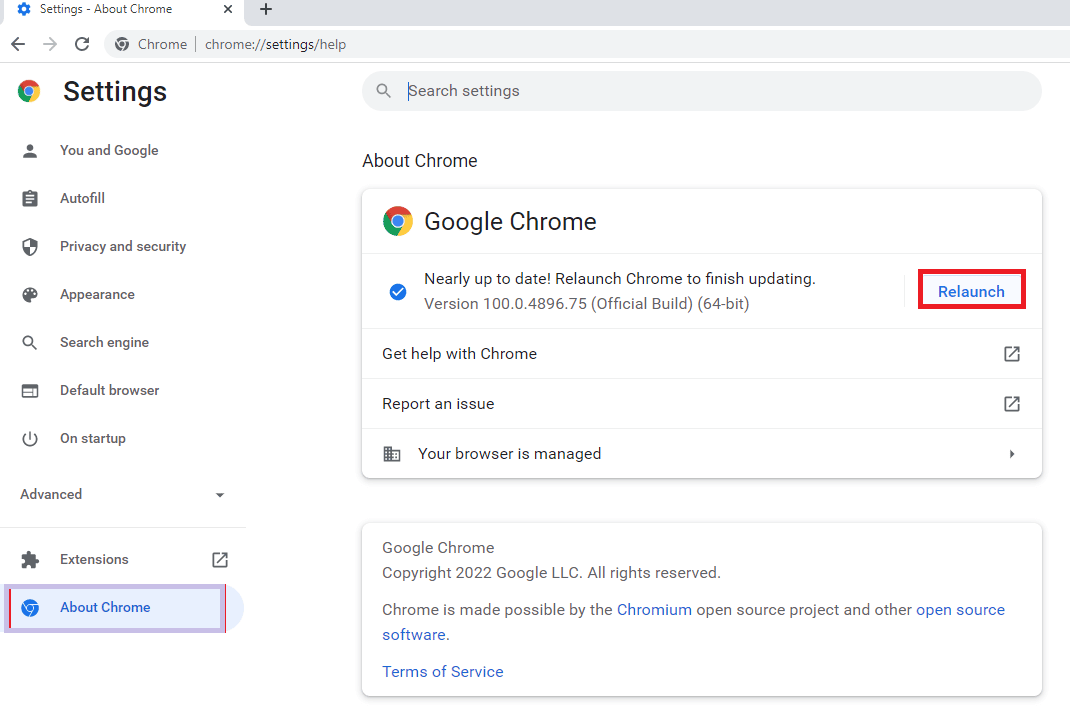
方法十:更新Windows
通过更新操作系统,你也可以解决谷歌简报无法播放影片的问题。请始终确保你的Windows操作系统是最新的。如果你不确定如何操作,请参考我们的指南了解如何下载和安装Windows 10的最新更新。

方法十一:切换网络浏览器
如果在使用谷歌浏览器时仍然遇到问题,你可以尝试使用其他浏览器并播放导致问题的影片。Windows系统有很多可用的浏览器。
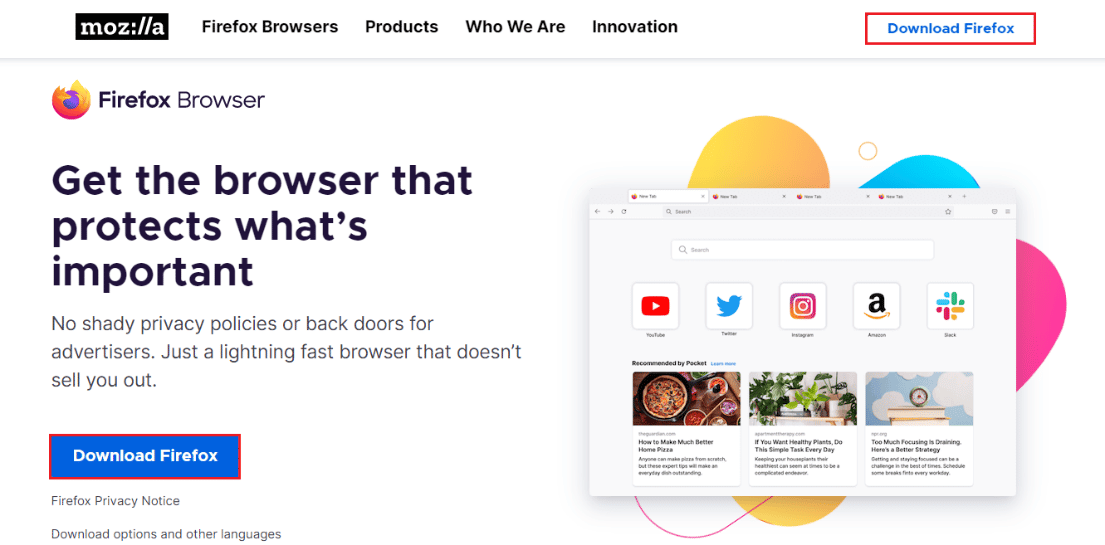
常见问题 (FAQ)
Q1. 谷歌简报中的“错误5”是什么,如何解决?
答: 此错误通常是由浏览器配置不正确、影片文件损坏或浏览器扩展引起的。请仔细阅读文章以找到解决方法。
Q2. 无痕模式安全吗?
答: 无痕模式可以安全使用。它是一种临时模式,你可以通过这种模式浏览会话,直到退出浏览器。这是浏览器开发者引入的一项隐私功能。
Q3. 我可以上传多少影片到谷歌云端硬碟?
答: 谷歌提供高达5TB的付费云服务。免费云服务则提供15GB的存储空间,你可以上传任何文件(包括影片)。
***
我们希望以上关于如何修复谷歌简报中影片“错误5”的文章对您有所帮助。如果以上方法解决了你的问题,请在评论区告诉我们哪种方法有效,也欢迎您对文章提出宝贵意见。